Schüler im Kurs
Mit der Funktion Schüler im Kurs können die Schüler im aktuell gewählten Kurs angezeigt und gepflegt werden. Ein Kurs umfasst ein einzelnes Unterrichtselement oder mehrere durch eine identische Koppel zusammengefasste Unterrichtselemente.
- Es stehen zwei Optionsschaltflächen zur Verfügung, mit denen die Auswahl der Schüler für die Zuordnung festgelegt wird:
- Mögliche Schüler, die den Kurs nicht besuchen
- Schüler, die im Fach (des ausgewählten Kurses) noch unversorgt sind
- Unter Schüler im Kurs werden die Schüler aufgelistet, die dem Kurs bereits zugeordnet sind.
- In der Tabelle weitere mögliche Schüler werden abhängig von der unter (1) gewählten Option Schüler der Klasse/Klassengruppe aufgelistet, die dem Kurs noch zugeordnet werden können.
- Unterhalb der Tabellen wird jeweils ausgegeben, wie viele Schüler aktuell markiert sind.
- Mit der Schaltfläche können alle Schüler aus dem Kurs (aus der Tabelle Schüler im Kurs) entfernt und zur Tabelle weitere mögliche Schüler hinzugefügt werden.
- Mit der Schaltfläche können markierte Schüler (bei gedrückter STRG-Taste können mehrere Schüler per Mausklick ausgewählt werden) aus dem Kurs entfernt und zur Tabelle weitere mögliche Schüler hinzugefügt werden.
- Mit der Schaltfläche können dem Kurs aus der Tabelle weitere mögliche Schüler die ausgewählten Schüler hinzugefügt werden.
- Mit der Schaltfläche können dem Kurs sämtliche Schüler aus der Tabelle weitere mögliche Schüler hinzugefügt werden.
Es ist außerdem möglich, Schüler per Drag and Drop von der Tabelle Schüler im Kurs in die Tabelle weitere mögliche Schüler zu verschieben und umgekehrt.
Auch können die Schüler per Doppelklick auf die zum Schüler gehörige Tabellenzeile von der Tabelle Schüler im Kurs in die Tabelle weitere mögliche Schüler verschoben werden und umgekehrt. - Von der Standardansicht kann über die Schaltfläche zur erweiterten Ansicht gewechselt werden.
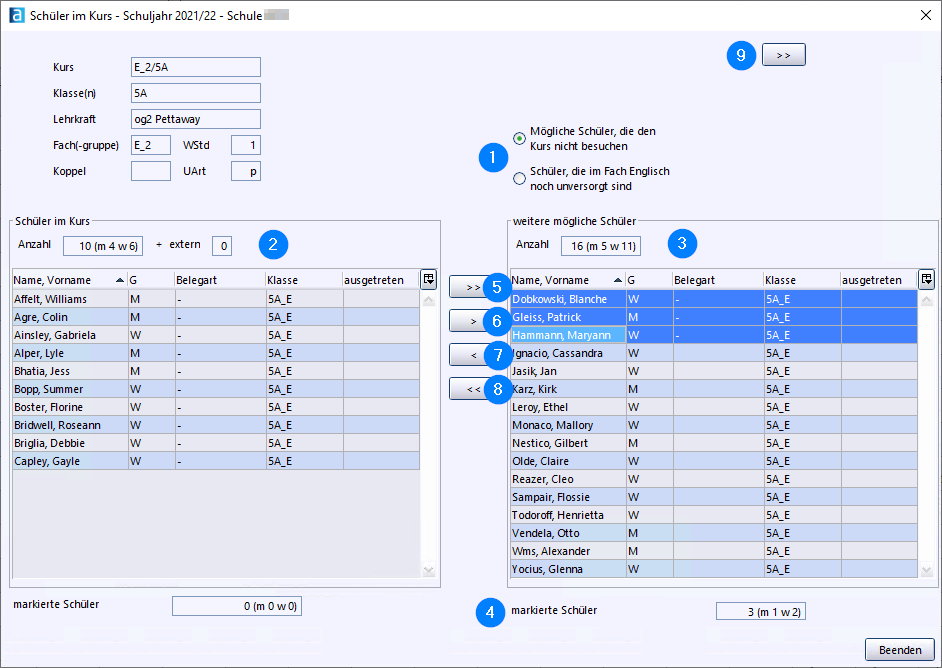
- Über die Schalfläche wird die Standardansicht wiederhergestellt.
- In der erweiterten Ansicht kann ein weiterer Kurs zum gleichen Fach für die Klasse/Klassengruppe ausgewählt werden und somit die Schüler direkt auf zwei Kurse verteilt werden.
- Für alle drei Bereiche können über das Tabellensymbol weitere Informationen zu den Schülern für die Anzeige ausgewählt werden.
- Über Speichern werden die vorgenommenen Änderungen gespeichert.
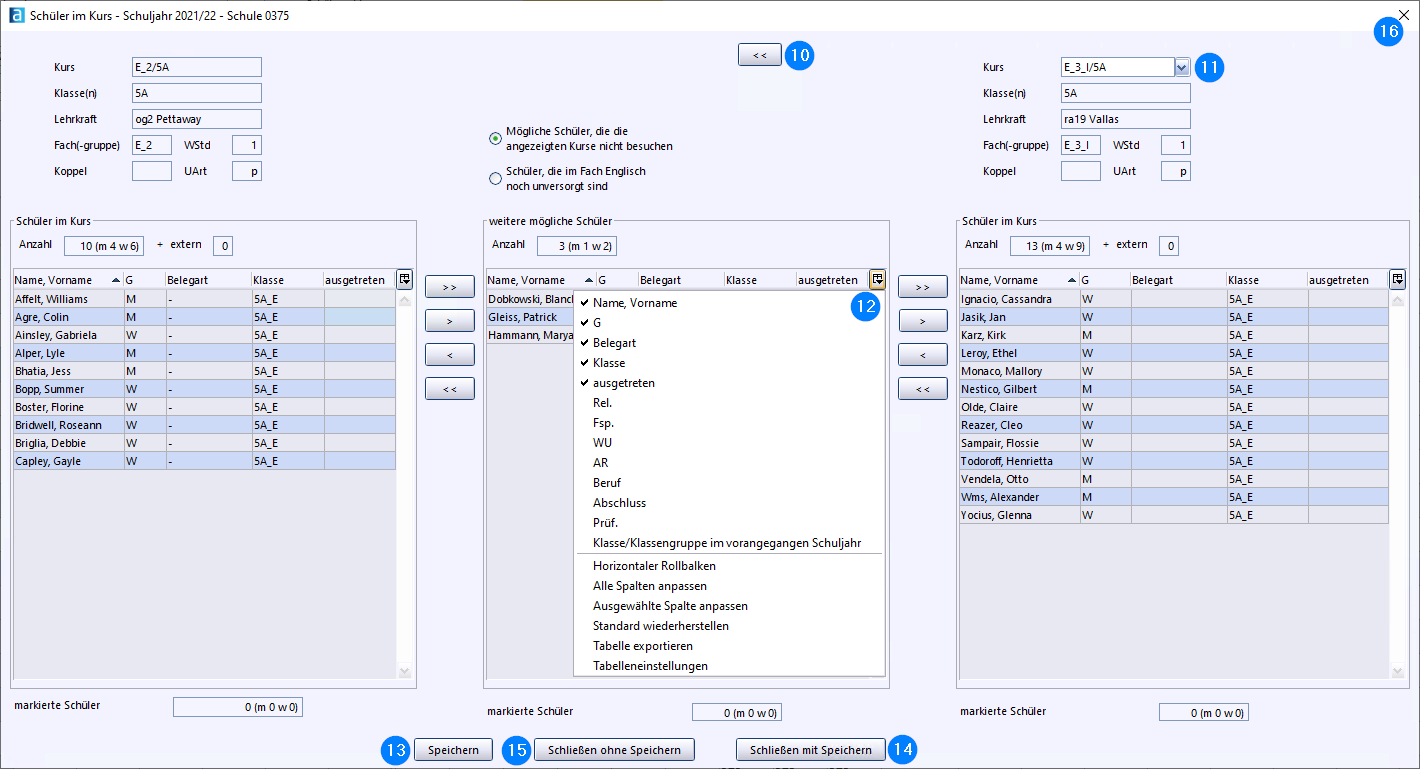
- Mit Schließen mit Speichern werden die Änderungen gespeichert und die Schüler-im-Kurs-Maske geschlossen.
- Schließen ohne Speichern schließt die Maske, ohne dass die Änderungen übernommen werden
- Das Schließen des Fensters über das X in der Titelleiste entspricht dem Schließen ohne Speichern.